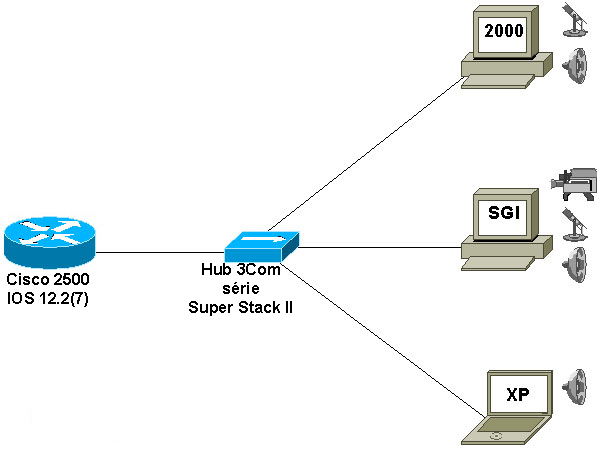
Esta arquitetura foi escolhida por ser a forma mais simples de arquitetura de rede com isso podemos entender os conceitos básicos do IP Multicast, tais como configuração de servidores, tráfego da informação, configuração de clientes, etc.
- Iniciar o SDR, a partir do diretório que contive-lo executar o comando: ./sdr
- Clicar em New / Create advertised session
- Acrescentar nome e descrição da session, selecionar as midias a serem utilizadas
- Clicar em Create
- Iniciar o VIC, a partir do diretório que contive-lo executar o comando: ./vic ipmulticastdotransmissor/porta
- Iniciar o RAT, a partir do diretório que contive-lo executar o comando: ./rat ipmulticastdotransmissor/porta
- Determinar o vídeo a ser utilizado, com a extensão asf;
- Iniciar o Windows Media Administrator no menu Start / Programs / Adminstative Tools / Windows Media;
- Clicar em Multicast Station;
- Clicar em Stations e selecionar New...;
- Acrescentar nome e descrição da Station. Selecionar Multicast only;
- Acrescentar Program Name e Stream Name. Marcar as duas caixas disponíveis;
- Selecionar Advanced Streaming Format (.asf) File;
- Especificar a URL referente ao arquivo;
- Especificar o caminho para o arquivo .asf dentro do servidor;
- Criar o arquivo de extensão .nsc;
- Especificar a URL referente ao arquivo criado;
- Clicar em Next e Finish.
- Iniciar o SDR no menu Start / Programs / Mbone Tools
- Clicar em New / Create advertised session
- Acrescentar nome e descrição da session
- Selecionar o tipo de session
- Determinar o horário de início e término da session
- Determinar o alcance da transmissão
- Selecionar as midias a serem utilizadas
- Acrescentar a pessoa a ser contatada
- Determinar os parâmetros de segurança
- Clicar em Accept
- Iniciar o VIC, a partir do diretório que contive-lo executar o comando: vic ipmulticastdotransmissor/porta
- Iniciar o RAT, a partir do diretório que contive-lo executar o comando: rat ipmulticastdotransmissor/porta
- Iniciar o Windows Media Player no menu Start / Programs / Windows Media Player
- Clicar em File / Open URL
- Acrescentar http://ipdamaquinatransmissora/arquivo.nsc
- Iniciar o VIC, a partir do diretório que contive-lo executar o comando: vic ipmulticastdotransmissor/porta
- Iniciar o RAT, a partir do diretório que contive-lo executar o comando: rat ipmulticastdotransmissor/porta
- Habilitar roteamento Multicast:
- Configurar a interface:
Para a Silicon Graphics, servidor SDR: Esta estação irá transmitir/receber áudio e somente transmitir vídeo. O SDR deve ser configurado para capturar as imagens da câmera e disponibilizá-las para transmissão:
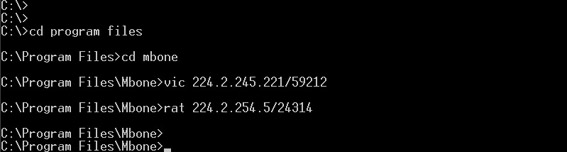 Para o computador com o Windows XP, que será apenas cliente:
O Windows Media Player deve ser configurado para visualizar o vídeo direcionando-o para o arquivo da estação.
Para o computador com o Windows XP, que será apenas cliente:
O Windows Media Player deve ser configurado para visualizar o vídeo direcionando-o para o arquivo da estação.
- A transmissão de vídeo e voz foi realizada com sucesso em todos os programas que utilizamos. Utilizando o Microsoft Network Monitor é possível capturar os pacotes de Multicast que trafegam pela placa de rede.
- Neste experimento também verificamos parêmetros relacionados ao IGMP:
- O fato de utilizarmos um hub faz com que todo o tráfego seja replicado em todas as portas do equipamento.